Excel 2010에서 통합 문서간에 워크 시트를 이동하는 방법
많은 Excel 사용자에게는 거의 변경되지 않는 중요한 정보가 포함 된 스프레드 시트가 하나 이상 있습니다. 제품 목록이든 송장이든 상관없이 자주 액세스하는 항목입니다. 그러나 서식을 잃지 않고 다른 통합 문서에 해당 시트를 추가해야하는 경우 가장 쉬운 방법에 대해 궁금 할 것입니다. 다행히 Excel에는 아래 설명 된 단계를 사용하여 통합 문서간에 전체 워크 시트를 빠르게 복사하여 붙여 넣을 수 있습니다.
Excel 2010에서 전체 통합 문서를 복사하여 다른 통합 문서에 붙여 넣기
이미지, 숨겨진 행, 크기 조정 된 행 및 열, 사용자 정의 헤더 및 기타 여러 옵션을 포함하여 적절한 양의 서식이있는 워크 시트를 복사하고 있습니다. 아래에 설명 된 방법을 사용하면 이러한 모든 항목이 현재 원본 시트에있는 그대로 복사됩니다. 또한 원래 통합 문서에 원본 워크 시트의 복사본을 남겨 두려고하지만 워크 시트를 두 번째 통합 문서로 이동하여 첫 번째 통합 문서에서 제거 할 수도 있습니다.
1 단계 : 원본 통합 문서와 원본 워크 시트를 이동하려는 통합 문서를 모두 엽니 다. 다음 단계로 넘어 가기 전에 원본 워크 시트가 포함 된 통합 문서에서 작업 중인지 확인하십시오.
2 단계 : 창의 맨 아래에있는 워크 시트 탭을 마우스 오른쪽 단추로 클릭 한 후 이동 또는 복사 옵션을 선택하십시오.

3 단계 : 예약 : 아래의 드롭 다운 메뉴를 클릭하고 원본 워크 시트를 복사 할 통합 문서의 이름을 선택합니다.
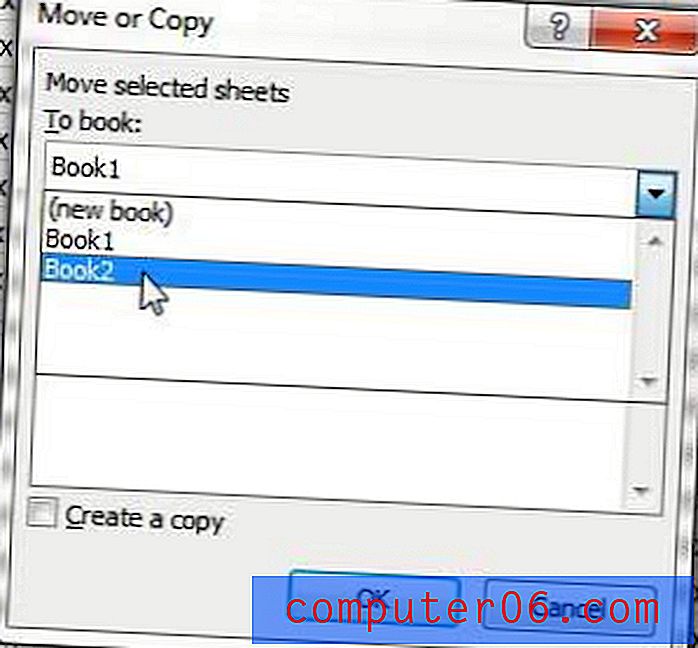
4 단계 : 두 번째 통합 문서에서 원본 워크 시트를 이동하려는 위치를 선택 하고 복사본 만들기 ( 왼쪽에있는 첫 번째 통합 문서에 그대로 두려면) 왼쪽의 확인란을 선택한 다음 확인 버튼을 클릭합니다.
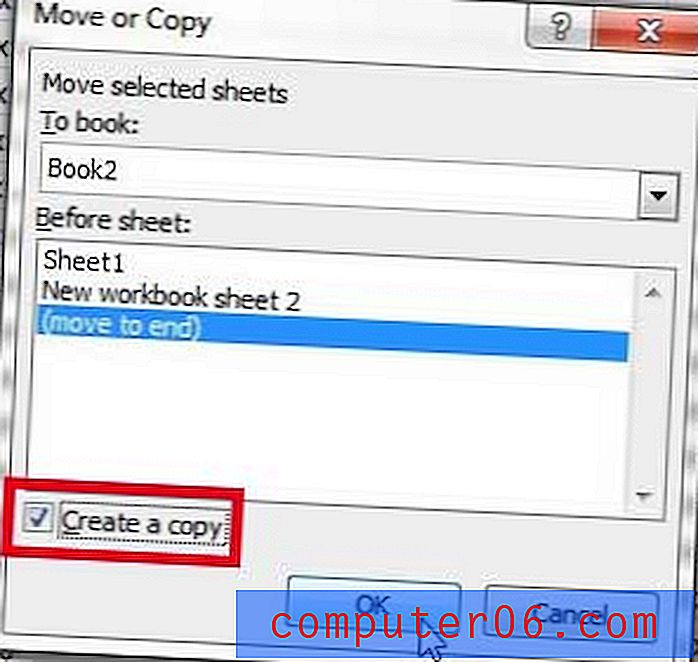
Sheet1 에서 내 워크 시트의 이름을 바꾸지 않았지만 아래 이미지와 같이 시트 이름 끝에 괄호 안에 숫자를 추가하여 중복 시트 이름을 처리합니다.
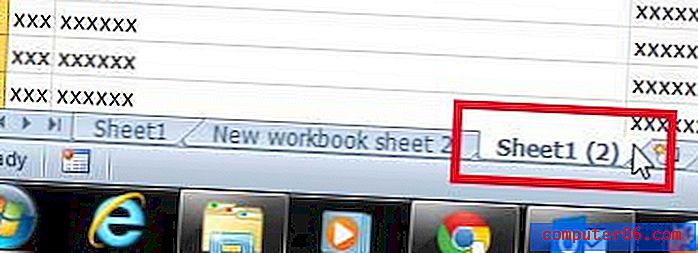
누구나 사랑할 간단한 선물 아이디어가 필요하십니까? Amazon 기프트 카드는 다양한 방법으로 개인화 할 수 있으며 원하는만큼 만들 수 있습니다. 자세한 내용을 보려면 여기를 클릭하십시오.
Excel 2010에서 현재 워크 시트 대신 전체 통합 문서를 인쇄하도록 인쇄 설정을 조정할 수 있습니다.



